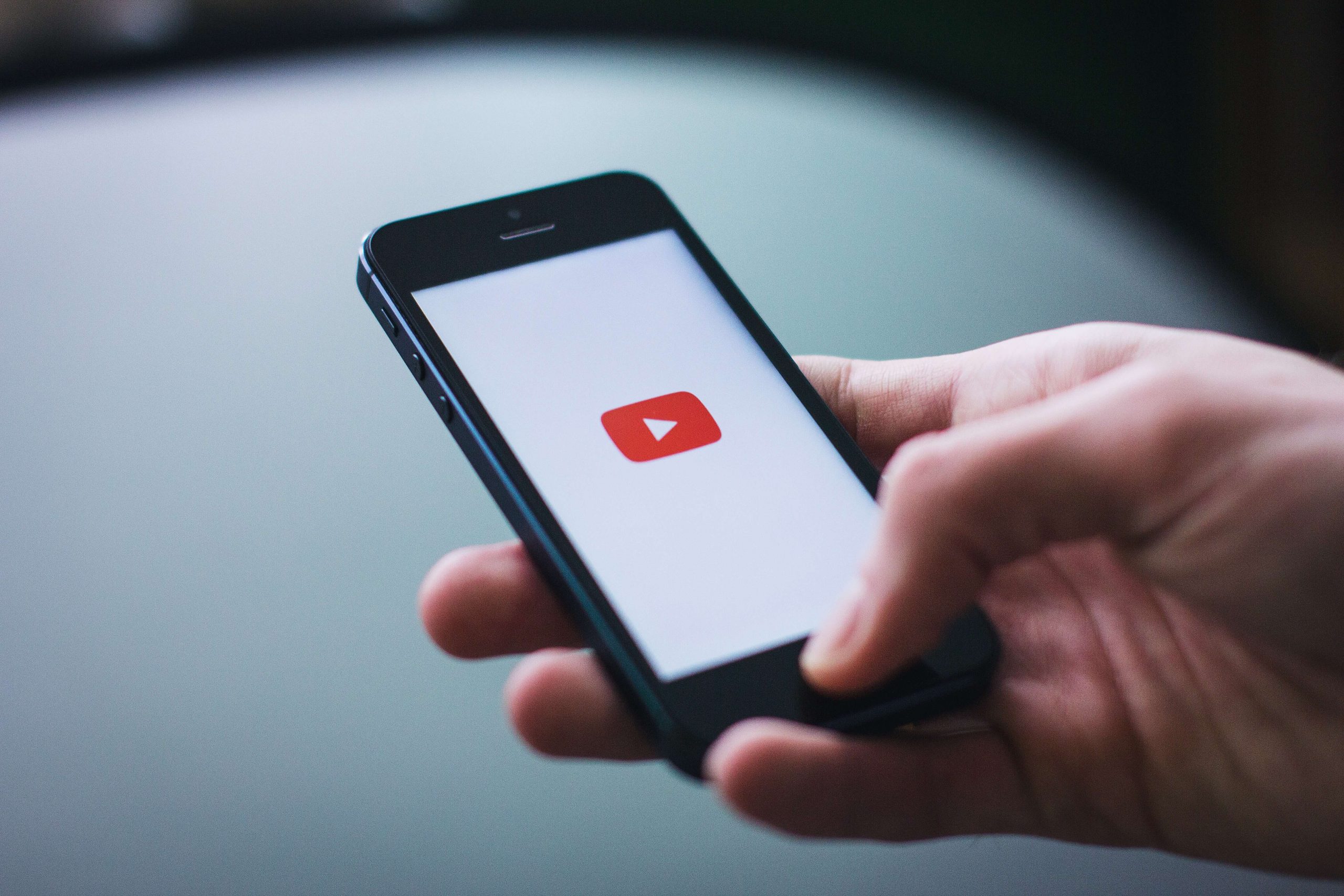У Facebook процес відправки одного повідомлення кільком одержувачам такий самий, як відправлення повідомлення одній особі. Хоча Facebook встановлює обмеження на кількість одержувачів, які можуть отримати ваше повідомлення, до 250 учасників, якщо ви хочете охопити всіх у списку друзів, ви можете створити кілька групових повідомлень.
Це чудовий спосіб негайно передати важливу кореспонденцію всім, кого може стосуватися інформація. Ви навіть можете створити «Секретну групу», яка дозволить вам включати стільки людей, скільки ви хочете. Ці групи стосуються тих же правил, що й приватні повідомлення у Facebook між друзями:
- Ваші друзі можуть у будь-який час увімкнути або вийти з групи.
- Учасники групи, які більше не хочуть отримувати повідомлення, можуть ігнорувати повідомлення.
Групи Facebook доступні лише для користувачів настільних комп’ютерів, тому пам’ятайте про це, виконуючи кроки, наведені нижче.
Надсилання повідомлень одночасно кільком користувачам у Facebook
Можливість відправити одне повідомлення всім своїм друзям (або тим, хто має значення) можлива як у додатку Facebook Messenger, так і на офіційному веб-сайті Facebook. Кроки для його виконання можуть дещо відрізнятися в залежності від того, яку платформу ви виберете.
Додаток Messenger
Крок 1
Запустіть програму Facebook Messenger зі свого мобільного пристрою (iOS або Android).

Крок 2
Торкніться значка Новий чат значок.

Крок 3
Торкніться імен людей, яким ви хочете надіслати повідомлення.

Що слід пам’ятати, створюючи повідомлення:
Facebook дозволяє додати лише 250 одержувачів до одного повідомлення. Якщо у вас більше 150 друзів, вам доведеться створити кілька повідомлень, щоб отримати доступ до всіх.
Якщо вам потрібно створити кілька повідомлень, ви можете написати своє повідомлення в іншій програмі, як-от Примітки додаток або Google Keep додаток, тож ви можете легко вставити його в кілька повідомлень.
Якщо ви хочете зв’язатися з усіма своїми друзями, ви можете ввести одну голосну в поле та вибрати друзів, які спливають. Ви можете зробити це для кожної наступної голосної в алфавіті. Торкніться в порядку після того, як ви виберете всіх друзів, яких ви вибрали для цього повідомлення.
На цьому етапі ви нарешті можете почати вводити своє повідомлення. Торкніться області введення в нижній частині екрана, щоб відкрити клавіатуру та вибити повідомлення. Коли повідомлення закінчено, торкніться Надіслати кнопку.
Щоразу, коли ви отримаєте відповідь на надіслане повідомлення, усі в групі побачать цю відповідь. Щоб охопити понад 250 людей, вам доведеться повторити описані вище кроки, або ви можете перейти далі вниз і виконати процес створення Група у Facebook .
Використання Facebook через веб-браузер
Перейдіть на офіційний веб-сайт Facebook і увійдіть, використовуючи облікові дані свого облікового запису. Потім виконайте ці дії, щоб надіслати повідомлення за допомогою браузера.
Крок 1
Натисніть кнопку Повідомлення значок (чорна підказка чату, синя блискавка), розташована у верхньому правому куті вашої домашньої сторінки.

Крок 2
Відкриється спадне меню. Натисніть кнопку Нове повідомлення посилання зі спадного меню, щоб відкрити нове вікно чату.

Крок 3
Введіть ім’я кожного друга, якому ви хочете отримати повідомлення.
Ви можете виконати ті самі дії, які описані в попередньому розділі для програми Messenger, коли справа доходить до додавання друзів. Це особливо важливо, якщо ви хочете додати велику кількість друзів до списку одержувачів повідомлень.

Крок 4
Натисніть на поле введення та введіть повідомлення, яке хочете надіслати. Коли ваше повідомлення закінчиться, натисніть кнопку Введіть ключ, щоб відправити його.

Якщо метою надсилання повідомлення є сприяти взаємодії між усіма включеними, ви можете замість цього натиснути на Нова група замість Нове повідомлення як зазначено в кроці 3.
Після цього виконайте такі дії:
Крок 1
З’явиться вікно з кількома параметрами, які вам потрібно буде вказати, перш ніж ви зможете надіслати повідомлення.

Крок 2
Ви зможете назвати групу, натиснувши текстове поле «Назвіть свою групу» та ввівши ім’я.

Крок 3
Ви також можете додати піктограму для групи, натиснувши прапорець із « + ’ в ньому, розташованому зліва від поля імені.
Тут ви все ще можете додати лише до 250 одержувачів. Різниця полягає в тому, що всі ваші друзі представлені у списку, і ви можете прокручувати список, щоб вибрати кожного друга, якого хочете додати до повідомлення, натиснувши радіальну кнопку зліва від імені.
Ви також можете ввести імена друзів у поле пошуку. Це, ймовірно, кращий спосіб, якщо список ваших друзів великий.
Крок 4
Завершіть створення групи, натиснувши на Створюйте кнопку в нижньому правому куті. Це закриє це вікно та відкриє нове вікно чату.
Тепер ви можете ввести своє повідомлення та натиснути Введіть щоб відправити його.
Створення групи у Facebook
Перебуваючи на Facebook на робочому столі, ви також матимете можливість створити групу Facebook. Цей метод відрізняється від простого відправлення групового повідомлення, де ліміт становить 250 одержувачів. Натомість ця опція дає змогу охопити більше людей, публікуючи повідомлення, як це робите на своїй стіні у Facebook, замість того, щоб бути у владі обмежених можливостей, які пропонуються через повідомлення. Звісно, якщо у цих друзів увімкнено групові сповіщення.
Усі, кого ви запросите до групи Facebook, отримають сповіщення про те, що їх додали. Це також дає їм можливість відмовитися, якщо вони так захочуть. Ви також можете налаштувати його для тих друзів, до яких ви додаєтеся, також можуть самі додавати друзів до групи.
Щоб створити групу у Facebook:
Крок 1
Перейдіть на офіційний веб-сайт Facebook на своєму комп’ютері у вибраному браузері. У меню зліва на головній сторінці Facebook знайдіть і натисніть Групи .

Крок 2
Проте клацніть ліворуч Створити групу . Він з’явиться у вигляді зеленої кнопки.

Якби вам довелося перейти на сторінку профілю, щоб знайти Групи , ви можете знайти Створити групу прокрутивши сторінку вниз до розділу «Групи» та натиснувши її у верхньому правому куті.
Крок 3
З’явиться нове вікно з кількома речами, які потрібно заповнити, щоб створити групу.

Почніть із заповнення поля «Назвіть свою групу» назвою, яка представляє суть вашої групи.
Крок 4
Введіть ім’я друга, якого ви хочете додати до групи. Під час введення тексту під курсором з’являться пропозиції друзів, які можна натиснути, щоб додати.

Зробіть це для кожного члена, якого хочете додати до групи.
Під час цього процесу ви можете досягти ліміту запрошень, але після створення групи у Facebook ви зможете додати будь-кого, кого ви пропустили. Якщо це станеться, ви можете просто пропустити створення повідомлення і натомість опублікувати допис у групі. Далі виберіть рівень конфіденційності для групи Facebook.
За замовчуванням для конфіденційності встановлено значення «зачинено‘. Це означає, що сама група є загальнодоступною, але її учасники та те, що говорять, повністю приховані від будь-кого поза групою.
Якщо ви створюєте цю групу лише для того, щоб мати можливість спілкуватися, щоб одночасно надсилати повідомлення всім у списку ваших друзів, просто виберіть Секретний з меню конфіденційності. Це повністю видаляє його з очей громадськості.
Ви можете додати примітку, яку одержувачі побачать після отримання повідомлення, натиснувши кнопку Примітки значок. Значок відображається як маленький синій значок у крайньому правому куті поля «Додати людей».
Установіть прапорець біля пункту «Закріпити до ярликів», щоб переконатися, що ваша група додана до меню «Ярлики» на панелі ліворуч.

Нарешті, введіть повідомлення. Натисніть Створюйте завершити створення групи у Facebook.
Наступні кроки призначені для тих, хто не зміг додати всіх своїх друзів до групи під час процесу створення на кроці 5.
Що потрібно зробити, якщо ви не можете додати своїх одержувачів:
- Поверніться на домашню сторінку Facebook.
- Це сторінка, де Групи можна знайти в меню зліва.
- Знайдіть назву своєї групи під заголовком «Ярлики» та натисніть на неї, щоб відкрити її.
- Знайдіть поле «Запросити учасників» у правій частині сторінки. Додайте тих учасників, яких ви не могли додати раніше, ввівши їх імена та вибравши їх.
- Коли всіх буде додано до групи Facebook, яку ви хочете, ви можете ввести своє повідомлення в поле «Напишіть щось» у верхній частині сторінки.
- Завершіть цей процес, натиснувши кнопку Пост кнопку.
Це надішле сповіщення тим, у кого ввімкнено сповіщення про те, що в групі було опубліковано щось нове. Потім ці учасники групи можуть натиснути або натиснути на сповіщення, щоб побачити, що було написано.